
 tr
tr  English
English  Español
Español  中國人
中國人  Tiếng Việt
Tiếng Việt  Deutsch
Deutsch  Українська
Українська  Português
Português  Français
Français  भारतीय
भारतीय  한국인
한국인  Italiano
Italiano  Gaeilge
Gaeilge  اردو
اردو  Indonesia
Indonesia  Polski
Polski Uzak Masaüstü Protokolü (RDP) başka bir bilgisayara uzaktan erişim sağlayarak sistem yönetimi ve işbirliği için idealdir.
"RDP" için proxy kullanmak birkaç nedenden dolayı çok kullanışlıdır:
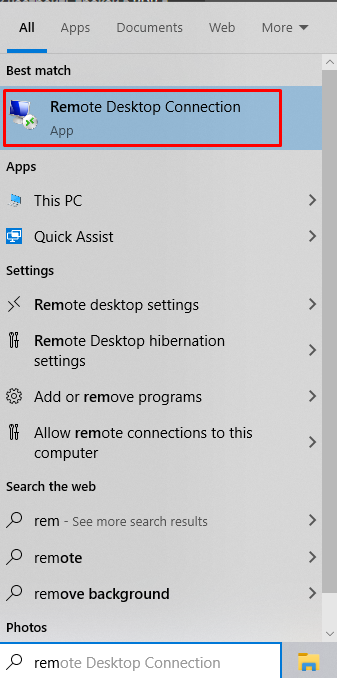
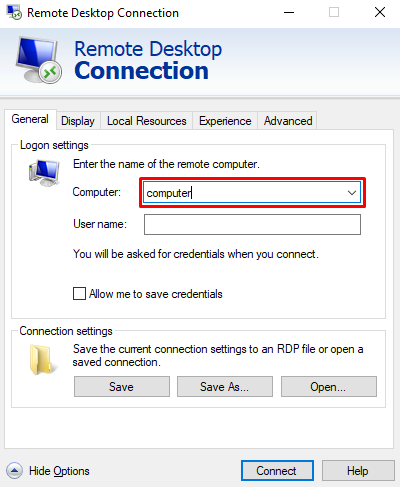
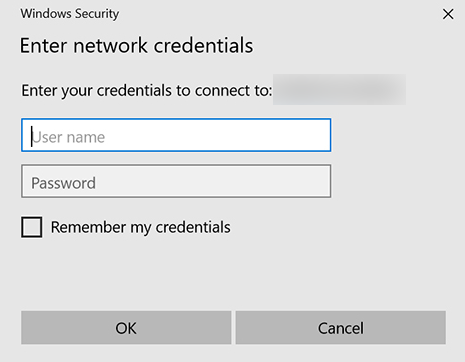
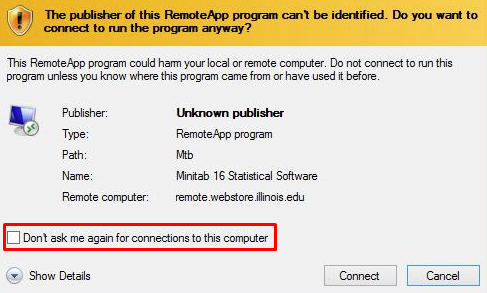
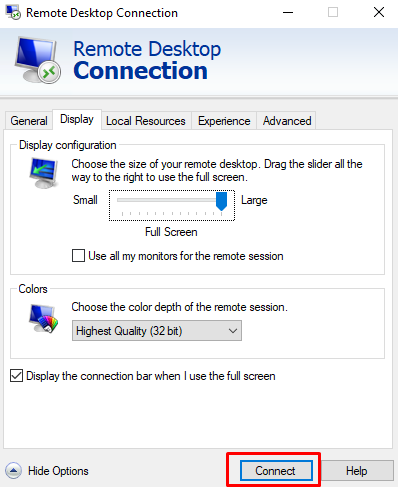
Uzak bir cihaza bağlandıktan sonra, RDP'de bir SOCKS, HTTP veya HTTPS proxy'si kurmayı düşünelim. Uzak masaüstü aracılığıyla tarayıcıda bir proxy kullanmak istiyorsanız, bunu doğrudan tarayıcıda yapılandırın. Örnek olarak Mozilla Firefox'u kullanacağız.
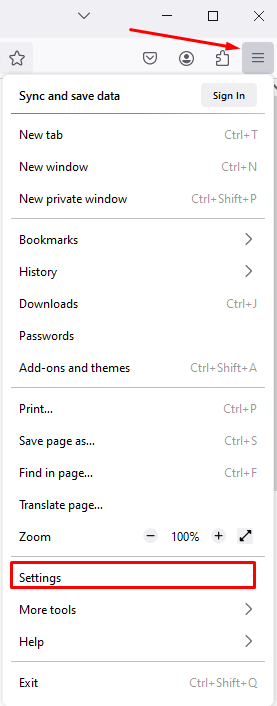

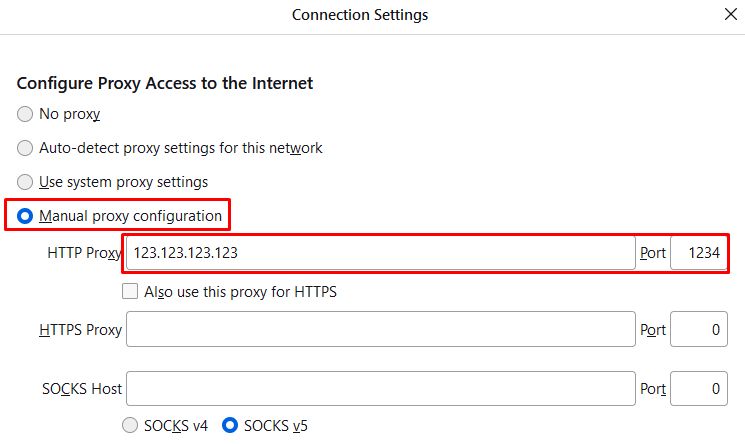
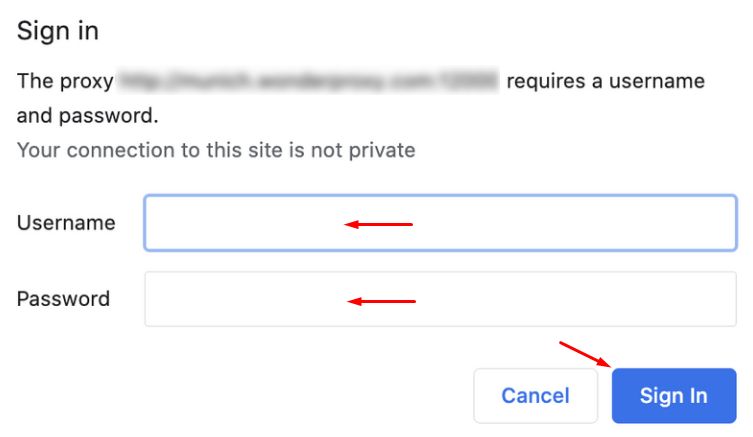
Bu adımları tamamladıktan sonra bağlantınızın güvenliğinden emin olabilirsiniz. RDP ile bir proxy kullanmak, verilerinizin tüm uzaktan bilgisayar kontrolü oturumunuz boyunca etkili bir şekilde şifrelenmesini sağlar.
Yorumlar: 0